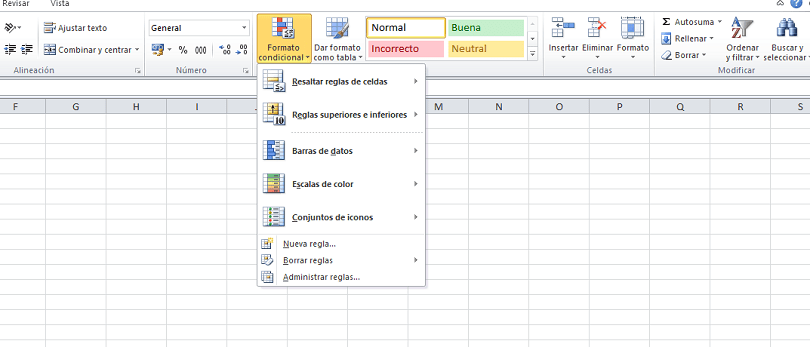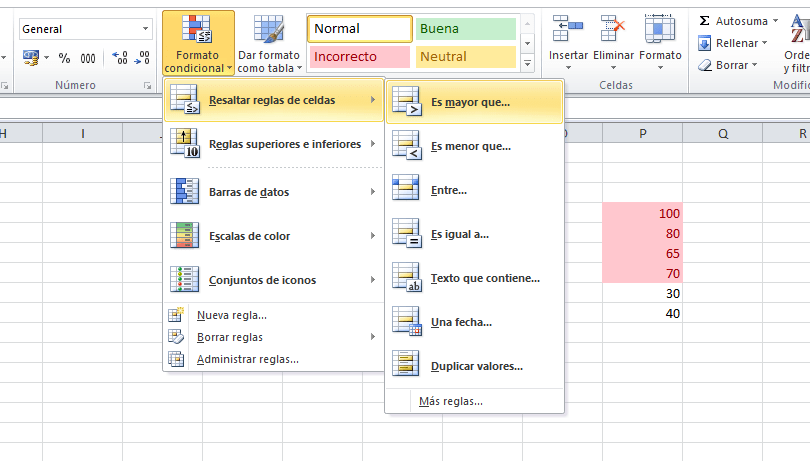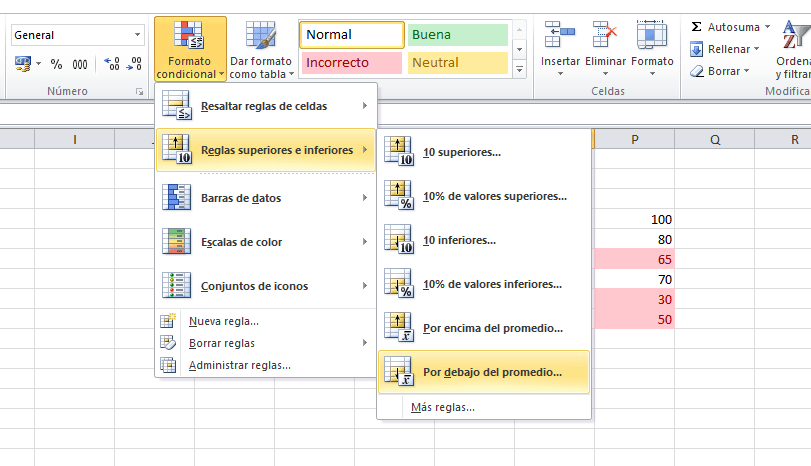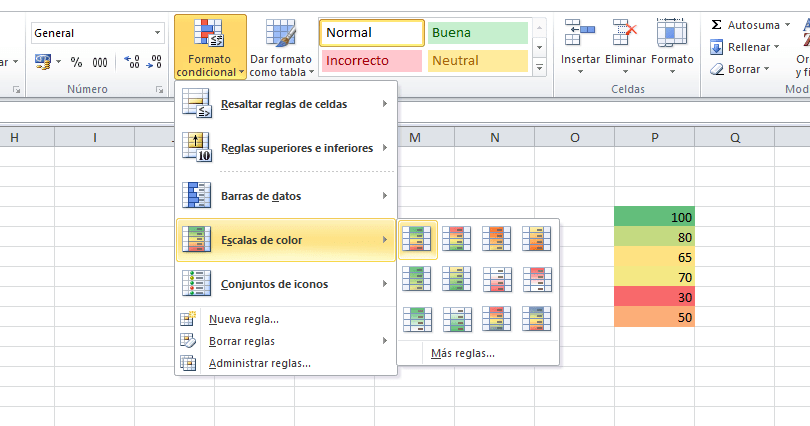Formato condicional en Excel: ¿Qué es y cómo se utiliza?
¿Quieres resaltar la información de tus celdas en Excel? ¿Te gustaría diferenciar unas celdas de otras en función de la información que muestren cada una de ellas? Pues entonces has llegado al lugar adecuado. Gracias al formato condicional podrás conseguir que las celdas que cumplan alguna de serie de criterios establecidos. De esta forma, podrás ver de un vistazo cuáles son los valores que poseen todas las condiciones marcadas. Por ello, aquí te explicamos en qué consiste el formato condicional y los pasos para aplicarlo correctamente.
¿Qué es el formato condicional?
El formato condicional es una de las herramientas más utilizadas en el universo Excel, ya que nos permite aportarle a un formato diferentes a las celdas según las condiciones que cumplan. Así podemos ver fácilmente si el valor de una celda cumple con una serie de condiciones predeterminadas con anterioridad, ya que automáticamente a estas celdas se le aplicará automáticamente el formato elegido.
Por ejemplo, imaginemos una tabla con valores de 0 a 100. Podemos marca en rojo los valores que sean menores de 50, para indicar que son negativos, y en verde los valores que sean 50 o superiores para determinar que son positivos. Siguiendo con este ejemplo esto se podría aplicar a las calificaciones de una clase, donde el profesor podría ver gráficamente si predomina el rojo o el verde, es decir, si hay más aprobados o suspendidos, y centrarse en los rojos para hablar con esas personas que han suspendido.
¿Cómo utilizar el formato condicional en Excel?
Ahora que ya sabes en qué consiste, vamos a ver cómo aplicar esta funcionalidad que es muy útil a la hora de analizar los datos de nuestras hojas de cálculo. Gracias a ella, podemos determinar el formato de una celda en función de otra celda, e interpretar ese valor en función de los criterios que establezcamos. Como ya hemos comentado anteriormente, el formato condicional puede basarse en colores, que es una de las más utilizadas, pero también podemos hacer que las celdas que cumplan las condiciones estén en negrita, cursiva, tengan un tamaño de fuente más grande o cualquier cosa que podamos editar en la pestaña de formato en Excel.
Además, debes saber que existen diferentes tipos de formato condicional que te permitirán visualizar la información de la mejor posible en función de tus necesidades aquí, te mostramos cada una de ellas y cómo se aplican.
Lo primero que debes saber es que para aplicar un formato condicional debes hacer click en este botón que se encuentra en la pestaña de “Inicio” de Excel, por lo que es no es necesario buscar mucho para poder utilizar esta funcionalidad. Enseguida verás que aparece un desplegable con varias opciones que ahora te vamos a explicar.
Resaltar reglas de celdas
La primera opción de la que disponemos cuando hacemos en formato condicional es “Resalta reglas de celdas” que nos permite aplicar un formato diferentes a celdas cuyos valores sean mayores, menores o se encuentren entre un intervalo que marquemos. También podemos conseguir un formato diferente si contienen un texto determinado, una fecha o para encontrar valores duplicados.
En este ejemplo se ve fácilmente la regla “Es mayor que…”, ya que hemos introducido una regla basada en que nos marcara en rojo todos los valores que estén por encima de 50. Los valores que están por encima poseen un formato diferentes a los que están por debajo.
Reglas superiores e inferiores
La opción “Reglas superiores e inferiores” nos permite determinar cuáles son los valores que están por encima o por debajo de un valor específico. De esta forma, podemos delimitar todos los valores superiores e inferiores en relación a punto determinado y trabajar solo con los que nos interesen. Además, también podemos coger los 10 valores directamente superiores o inferiores a un valor en concreto.
En nuestro hemos escogido la opción “Por debajo del promedio…” que directamente calcula por su cuenta la media de un rango de celdas determinados y aplica un formato diferente a todas las celdas que se encuentra por debajo de ella.
Barras de datos
Gracias a la opción “Barras de datos” se puede aplicar una gráfica en Excel, pero en cada una de las celdas del rango en el que se ha aplicado el formato condicional. Esto nos permite permite ver de forma muy visual cuáles son los principales valores que más se acercan al valor máximo del rango.
En este caso hemos aplicado unas barras de datos de relleno degradado al rango de celdas que utilizamos como ejemplo y vemos cómo cada una de ellas tiene una longitud proporcional a la que mayor valor posee. Esto significa que el máximo valor del rango de celdas siempre será la barra horizontal completo y, a partir de ahí, se calcularán las demás de forma propocional.
Escalas de color
Las escalas de color son uno de los formatos condicionales más utilizados en el mundo Excel, ya que nos permite ver rápidamente cuáles son los valores más altos y más bajos de una determinada columna a través de los colores. Existen diferentes formatos aplicables como la escala de verdes, la de rojos, mezcla de verdes y rojos o viceversa.
En nuestro ejemplo hemos querido utilizar una escala de color en la que el verde fuera el color de mayor valor y el rojo el menor. De esta forma, vemos también cuáles son los valores que más se acerca a los valores mínimos y cuáles son los mayores valor. Esto se puede utilizar mucho para ver los productos más comprados en una empresa o para ver las páginas que más tráfico tienen en una página web.
Conjuntos de iconos
Por último, y siguiendo la línea de los anteriores, Microsoft Excel nos permite poner diferentes iconos en función de la información que posea cada una de las celdas. Aunque no es de los más utilizados, también puede ser util para visualizar la información de una manera más fácil.
En este caso hemos escogido las barras direccionales que nos indican hacia arriba y en verde los mayores valores, en ámbar los intermedios y los rojos son los menores valores. De esta forma, podemos ver fácilmente cuáles son los mejores valores, los peores y los que se encuentran en una franja media.
En definitiva, estas son las diferentes opciones que existen para aplicar un formato condicional en un rango determinado de celdas. Esto se puede aplicar en las diferentes filas y columnas con el objetivo de conseguir documentos más visuales, en lugar de intentar analizar entre tanto número que, en ocasiones, es más complicado si no se utilizan técnicas para resaltar la información.